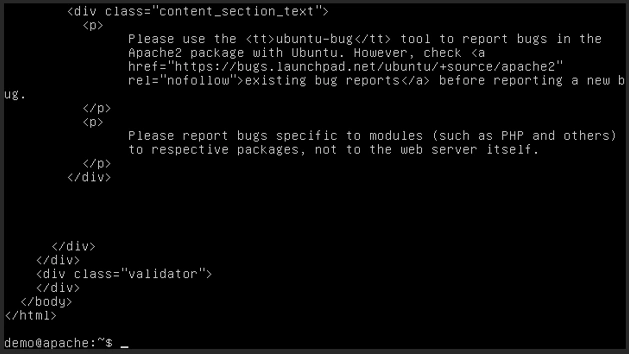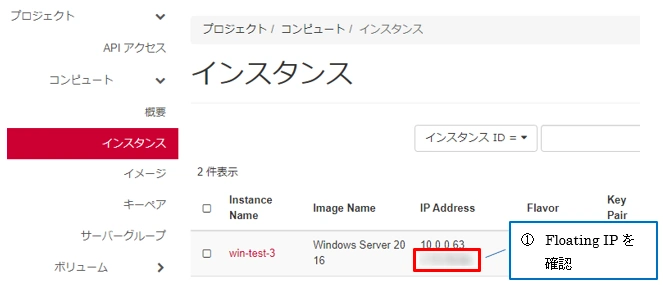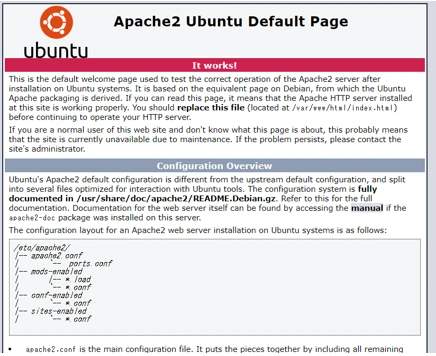Apache Web Serverの構築方法
はじめに
本マニュアルでは、Ubuntu 20.04にてApacheを利用してウェブサーバーを構築する手順を説明します。記載の手順を実行することにより、ウェブサーバーをインターネット上に公開することができます。※docomo MECでは2025年7月1日に「Ubuntu 20.04」の配信を終了いたしました。
操作手順
- インスタンス作成・起動の準備(以降手順[作成・起動、起動後の操作])にしたがって、Ubuntu 20.04のインスタンスを作成します。 ※「セキュリティグループ」では、HTTPの受信許可ルールを設定してください。
- インスタンスへの接続・ログインにしたがって、インスタンスにログインします。
- 次のコマンドを実行し、仮想マシンにインストールされているソフトウェアパッケージを最新の状態にします。
- Apache HTTP Serverをインストールします。
- Apache HTTP Server の自動起動を有効化します。
- ファイアウォールを有効化し Apache HTTP Server のトラフィックを許可します。
- ローカル上でWebサーバーにリクエストを送信しHTMLが表示されることを確認します。
- 次に外部からのアクセス確認を行います。まず、当該仮想マシンに割り当てたFloating IPを確認します。
- お手元のPCなどからインターネットを経由して「http://<8.で確認したIPアドレス>」にアクセスし、ページが表示されればサーバーの構築は完了です。
$ sudo apt update
$ sudo apt upgrade -y
$ sudo apt install apache2 -y
$ sudo systemctl enable apache2.service --now
$ sudo ufw enable
$ sudo ufw allow Apache
$ sudo ufw reload
$ curl localhost